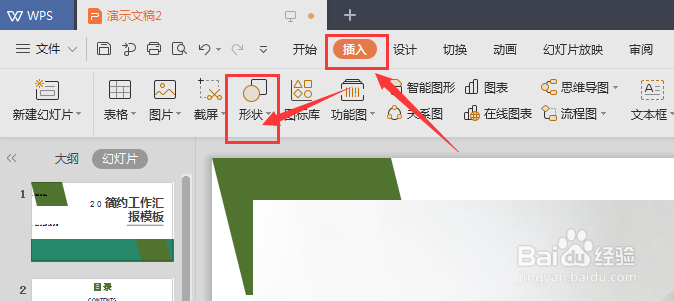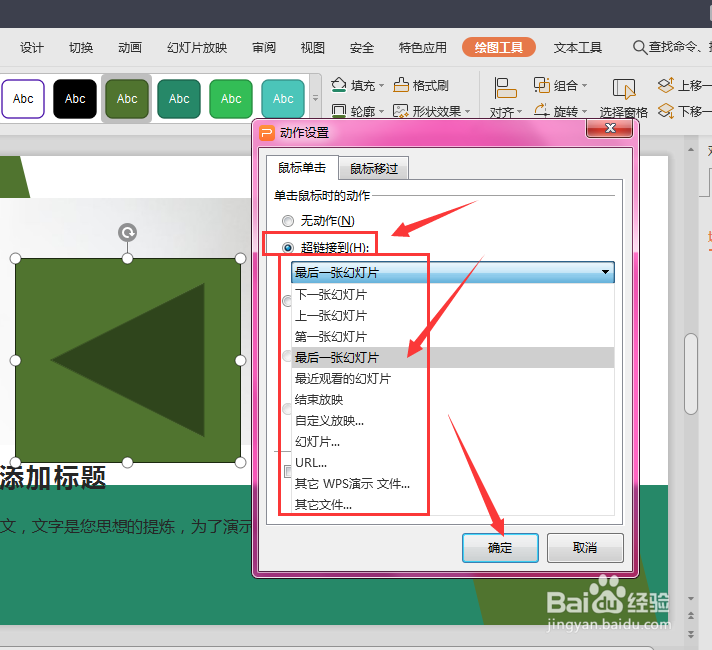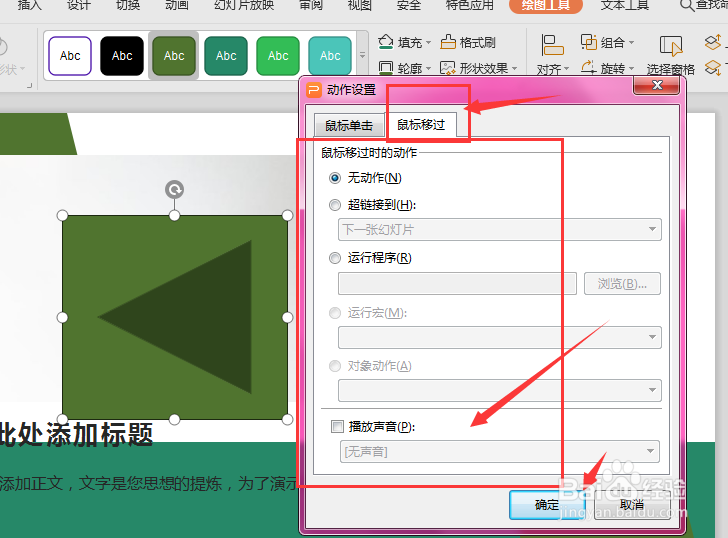1、在WPS幻灯片中选择打开菜单中的插入命令
2、打开属性中的形状选项,如图
3、在形状菜单栏最下方的地方就是动作按钮选项,单击插入
4、然后左键绘制按钮的大小,松手后会出现动作设置面板
5、在这里设置鼠标点击按钮,将会发生的动作,如图所示,这里可以设置连接到的位置
6、也可以设置鼠标经过按钮时发生的动作,可以加入链接位置,下方还可以添加鼠标经过时的声音动效,如图所莲镘拎扇示,最后点击确定。
7、总结:1.打开WPS文件后,选择插入菜单2.选择形状属性栏3.选择最下方的动作按钮选项4.左键绘制按钮的大小,松手会出现属性面竣淠仝螃板5.在面板中,设置鼠标点击时发生的动作6.设置鼠标经过按钮时发生的动作,最后确定